Как удалить AGCInvokerUtility
AGCInvokerUtility.exe — это исполняемый файл (программа) для Windows. Расширение имени файла .exe — это аббревиатура от англ. слова executable — исполнимый. Необходимо запускать исполняемые файлы от проверенных производителей программ, потому что исполняемые файлы могут потенциально изменить настройки компьютера или нанести вред вашему компьютеру. Бесплатный форум с информацией о файлах может помочь вам разобраться является ли AGCInvokerUtility.exe вирусом, трояном, программой-шпионом, рекламой, которую вы можете удалить, или файл принадлежит системе Windows или приложению, которому можно доверять.
Вот так, вы сможете исправить ошибки, связанные с AGCInvokerUtility.exe
- Используйте программу Настройщик Windows, чтобы найти причину проблем, в том числе и медленной работы компьютера.
- Обновите программу Adobe GC Invoker Utility. Обновление можно найти на сайте производителя (ссылка приведена ниже).
- В следующих пунктах предоставлено описание работы AGCInvokerUtility.exe.
Информация о файле AGCInvokerUtility.exe
Описание: AGCInvokerUtility.exe не является необходимым для Windows. AGCInvokerUtility.exe находится в подпапках «C:Program FilesCommon Files». Известны следующие размеры файла для Windows 10/8/7/XP 2,872,400 байт (21% всех случаев), 2,849,872 байт и еще 8 варианта .
Как ускорить работу компьютера Шаг1. Утилита MSconfig
У процесса есть видимое окно. Это не файл Windows. Поставлена цифровая подпись. AGCInvokerUtility.exe способен мониторить приложения. Поэтому технический рейтинг надежности 20% опасности.
Если есть проблемы с AGCInvokerUtility.exe, то вы просто можете ее удалить (Пуск > Панель управления > Установка и удаление программ > Adobe Genuine Service).
Важно: Некоторые вредоносные программы маскируют себя как AGCInvokerUtility.exe, особенно, если они расположены в каталоге c:windows или c:windowssystem32. Таким образом, вы должны проверить файл AGCInvokerUtility.exe на вашем ПК, чтобы убедиться, что это угроза. Мы рекомендуем Security Task Manager для проверки безопасности вашего компьютера.
Комментарий пользователя
Пока нет комментариев пользователей. Почему бы не быть первым, кто добавить небольшой комментарий и одновременно поможет другим пользователям?
Лучшие практики для исправления проблем с AGCInvokerUtility
Аккуратный и опрятный компьютер — это главное требование для избежания проблем с AGCInvokerUtility. Для этого требуется регулярная проверка компьютера на вирусы, очистка жесткого диска, используя cleanmgr и sfc /scannow, удаление программ, которые больше не нужны, проверка программ, которые запускаются при старте Windows (используя msconfig) и активация Автоматическое обновление Windows. Всегда помните о создании периодических бэкапов, или в крайнем случае о создании точек восстановления.
Если у вас актуальные проблемы, попробуйте вспомнить, что вы делали в последнее время, или последнюю программу, которую вы устанавливали перед тем, как появилась впервые проблема. Используйте команду resmon, чтобы определить процесс, который вызывает проблемы. Даже если у вас серьезные проблемы с компьютером, прежде чем переустанавливать Windows, лучше попробуйте восстановить целостность установки ОС или для Windows 8 и более поздних версий Windows выполнить команду DISM.exe /Online /Cleanup-image /Restorehealth. Это позволит восстановить операционную систему без потери данных.
Следующие программы могут вам помочь для анализа процесса AGCInvokerUtility.exe на вашем компьютере: Security Task Manager отображает все запущенные задания Windows, включая встроенные скрытые процессы, такие как мониторинг клавиатуры и браузера или записей автозагрузки. Уникальная оценка рисков безопасности указывает на вероятность процесса быть потенциально опасным — шпионской программой, вирусом или трояном. Malwarebytes Anti-Malware определяет и удаляет бездействующие программы-шпионы, рекламное ПО, трояны, кейлоггеры, вредоносные программы и трекеры с вашего жесткого диска.
AGCInvokerUtility сканер
Security Task Manager показывает все запущенные сервисы Windows, включая внедренные скрытые приложения (например, мониторинг клавиатуры или браузера, авто вход). Уникальный рейтинг надежности указывает на вероятность того, что процесс потенциально может быть вредоносной программой-шпионом, кейлоггером или трояном.
Бесплатный aнтивирус находит и удаляет неактивные программы-шпионы, рекламу, трояны, кейлоггеры, вредоносные и следящие программы с вашего жесткого диска. Идеальное дополнение к Security Task Manager.
Reimage бесплатное сканирование, очистка, восстановление и оптимизация вашей системы.
Источник: www.filecheck.ru
Программа Adobe GC Invoker Utility как убрать из автозагрузки
GC Invoker Utility — это процесс, отвечающий за корректную работу программы AGCInvokerUtility и являющийся компонентом программного обеспечения Adobe. Его можно наблюдать при мониторинге списка процессов и запущенных приложений в Диспетчере Задач.
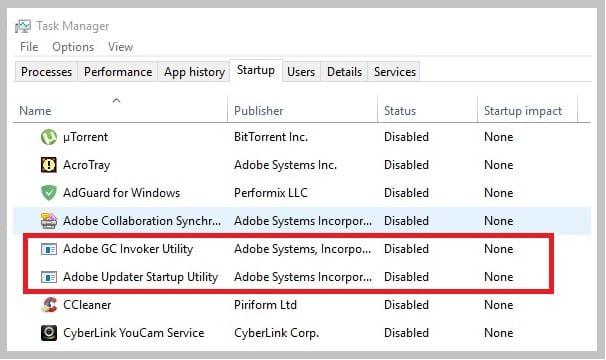
Программа Adobe GC Invoker Utility в автозагрузке
Некоторые пользователи отмечают, что под вышеупомянутым приложением нередко скрываются вирусы. Важно — это не значит, что утилита является вредоносным ПО. Некоторые трояны лишь маскируют название процесса собственной деятельности под GC Invoker Utility.
Какой функционал выполняет?
Для начала стоит разобраться о предназначении нормальной версии процесса. Список целей компонента довольно прост для понимания:
- Своевременная проверка лицензии и срока её давности на соответствующем устройстве — мониторит оставшийся срок использования премиум-версии программы, в том числе напоминает об окончании бета-тестирования.
- Сканирование подлинности ключа активации — то есть, является той самой головной болью пиратов, заставляя их постоянно проводить процедуру мнимой покупки программы по новой.
- Принцип действия прост — при каждом включении подключается ко всемирной сети и мониторит сертификаты и электронные подписи, тем самым вычисляя неверные, взломанные, раскиданные по нескольким аккаунтам.
При необходимости деятельность программы “убивается” простым запретом Adobe к доступу в Интернет. Однако, в будущем программа может обходить ограничения, например при положительном ответе на запрос об обновлениях.
Напоминаем — лишь использования лицензионного ПО обеспечивает пользователю защиту от мошенников и постоянную техническую поддержку со стороны компании. Скачивание пиратских, взломанных версий небезопасно.
Как убрать GC Invoker Utility из автозагрузки?
Сразу отметим важный момент — после отключения автозагрузки программы она всё равно будет автоматически включаться при первом запуске Adobe, как и все остальные процессы системной программы.
Для деактивации автозапуска следуем простейшей инструкции:
- Открываем меню “Пуск” и ищем графу “Выполнить” (также работает сочетание клавиш Win + R на клавиатуре).
- Вводим в новое окно msconfig (без кавычек).
- В открывшемся меню ищем вкладку “Автозагрузка”.
- Пролистываем список до программы AGCInvokerUtility, просто убираем галочку и закрываем окно.
- В Windows 10, пункт с автозагрузкой есть в «Диспетчере задач».
 GC Invoker Utility можно отключить прямо в автозагрузке
GC Invoker Utility можно отключить прямо в автозагрузке - Также отследить и удалить процесс можно через сторонние программы, типа CCleaner.
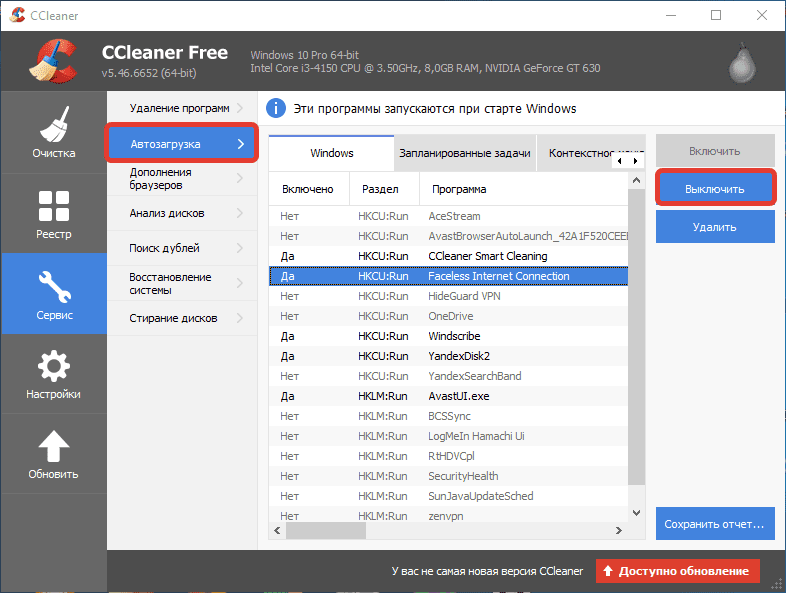 Работа с автозагрузкой через CCleaner
Работа с автозагрузкой через CCleaner
Это интересно Ошибка The game malfunctioned в Injustice 2 в Injustice 2
После этого перезагружаем компьютер и проделываем те же действия, проверяя сохранение установленных настроек. Если процесс вновь появился в списке для автоматического запуска — имеем дело с вирусом, об удалении которого расскажем далее.
Отдельно проверьте список Служб (в Выполнить вбейте — services.msc). Там отключайте все, где указан продукт Adobe. Если есть желание глубже залезть — открывайте «Планировщик заданий» и там проверяйте все процессы в библиотеке.
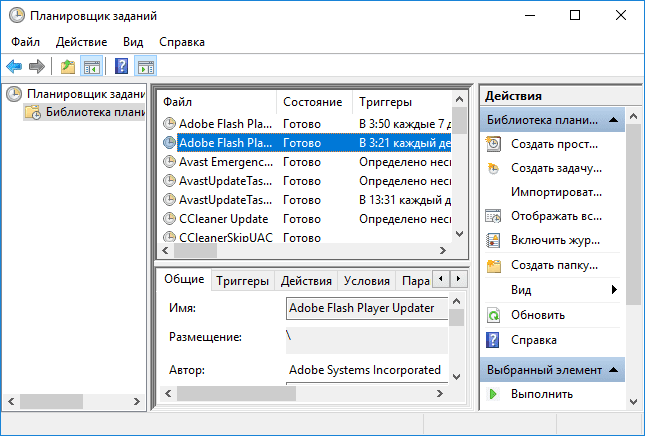
Удалить запуск можно и через Планировщик заданий
Можно ли удалять Adobe GC Invoker Utility
Если это не мошенническое (вирусное) ПО — производить удаление не рекомендуется. Это может повлиять на корректную работу продуктов Adobe и их обновление. Вовсе отключить — на возможность нормального запуска.
В случае с вредоносной программой — однозначно удаляем, причём как можно скорее. Следующая инструкция подойдёт и для удаления “нормальной” версии программы, но вы делаете это на свой страх и риск:
- Утилита располагается по следующему пути:C:Program Files (x86)Common FilesAdobeAdobeGCClient.
- Открываем имеющийся антивирус (при отсутствии качаем Dr. Web, Kaspersky и иные).
- Запускаем полную проверку, либо скан одного файла (по соответственно указанному выше пути).
- Можно воспользоваться и сканерами типа Malwarebytes, AdwCleaner, Dr.Web.CureIt!.
- При нежелании качать сторонний антивирус — используем сайт VirusTotal. Последний является отличным и простым помощником — выбираем графу “Выбрать файл”/”Choose file”.
- После этого — проходим к соответствующей папке и утилите.
- По окончании проверки в случае детекта трояна или червя — удаляем.
Данный список манипуляций — лишь начальная стадия. После удаления и перезагрузки устройства рекомендуется провести полную проверку антивирусом, так что скачать хотя бы бета-сканер от Dr.Web придётся.
Заключение
Если файл не представляет угрозы — лучше оставить его, так как он не слишком требователен к мощности ноутбука или персонального компьютера. Программа в любом случае рано или поздно “заметит пропажу” элемента, подгрузит его вновь и заставит проводить вышеперечисленные манипуляции. Надеемся, данный материал помог разобраться с назначанием программы GC Invoker Utility в автозагрузке.
Опция «Поиск руткитов» в антивирусе Касперскиий-как её отключить
pZLib v3 — что это?
Nvdisplay.container.exe — что это?
Программе установки не удается найти setup.exe – как исправить?
Win Tonic что это, как удалить программу?
Источник: gradientr.com
AdobeGCInvoker — что это за программа и нужна ли она?

AdobeGCInvoker — компонент, запускающий проверку целостности ПО Adobe, которая следит не было ли каких-то изменений в файле, в том числе и в файлах лицензии. Простым словами, данный компонент направлен на борьбу с пиратством, чтобы люди не использовали взломанные версии Адобе, а покупали. Кстати цена подобных прог обычно немаленькая.. все таки проги такие явно не игрушки — созданы для сложной работы..
Внимание! Ребята помните, когда что-то отключаете, выключаете, удаляете — делайте сперва точку восстановления. Данная страховка поможет быстро все вернуть обратно, если появятся всякие глюки, лаги!
Задание в планировщике
Вообще, как оказалось, AdobeGCInvoker — название задания в планировщике задач:

У меня название такое:
Думаю у вас будет примерно такое же. Если по нему нажать два раза и перейти на вкладку Действия, то узнаем, что задание запускает процесс AGCInvokerUtility.exe:

А вот если посмотреть вкладку Триггеры, то вы узнаете когда именно задание выполняется:

Или другими словами когда именно AdobeGCInvoker проверяет целостность файлов и лицензию адобовских программ. Но что важно, у меня, как видите — ежедневно в почти три часа ночи. Но.. получается что не постоянно? А только иногда, один раз в сутки? То есть процессор нагружать особо то и не должно..
Лайф-хак как быстро открыть планировщик задач:
- Зажимаете Win + R, появится окошко Выполнить.
- Вставляете команду taskschd.msc, нажимаете ОК.
- Откроется Планировщик, нажмите по Библиотека планировщика, он идет первым. И справа увидите задание AdobeGCInvoker.
Как отключить это задание? Думаю что отключить можно. Если что — ПО Adobe предупредит что задание отключено и потребует включить обратно, ну или само включит его. Ну а отключить легко, достаточно просто нажать правой кнопкой по нему и выбрать пункт Отключить:

AdobeGCInvoker в автозагрузке
Такс, я еще открыл диспетчер задач.. у меня Windows 10, поэтому в этом диспетчере есть автозагрузка, здесь я увидел Adobe GC Invoker Utility:

Как я понимаю это и есть AGCInvokerUtility.exe, который является AdobeGCInvoker. То есть в автозагрузке есть эта штука для проверки лицензий адобовских программ.. но зачем, если есть задание в планировщике? Возможно для того чтобы проверка запускалась и сразу после включения винды..
Можно ли отключить? Думаю да. Как собственно и задание в планировщике. Тут тоже откройте диспетчер, просто нажмите правой кнопкой по панели задач, далее активируйте вкладку Автозагрузка, найдите Adobe GC Invoker Utility, нажмите правой кнопкой по записи, выберите пункт Отключить:

Работает ли отключение AdobeGCInvoker?
Уважаемые, в целях эксперимента я отключил AdobeGCInvoker из планировщика и автозагрузки. Перезагрузил компьютер. Запустил Adobe Premiere Pro CC 2018 и Adobe Media Encoder CC 2018, подождал минуту… далее сделал перезагрузку.. после включения проверил: в автозагрузке Adobe GC Invoker Utility так и осталось отключенным, однако в планировщике задач задание AdobeGCInvoker снова стало включенным!
То есть адобовские проги задание обратно включают. Возможно если его удалить, то это поможет? Проверил.. задание удалил. Запустил адобовские проги. Подождал минуту.
Выключил их. Перезагрузил — задание появилось.. то есть даже удаление не помогает.
Главное — что делать? Можно попробовать переименовать файл, чтобы он не смог запуститься. Просто добавьте в конце названия AdobeGCInvoker символ нижнего пробела. То есть чтобы стало так: AdobeGCInvoker_ …или AdobeGCInvoker.exe_ — если будет ошибка, мол нет прав, то скачайте утилиту Unlocker.. она специально создана чтобы удалять или переименовывать заблокированные файлы.
Но задание при этом не удаляйте. Это может сработать..
Заключение
- AdobeGCInvoker — скорее всего нужно для проверки целостности файлов софта от Adobe и для проверки лицензии. То есть некая защита от взлома, компания ведь против чтобы вы использовали взломанные версии..
- Отключить AdobeGCInvoker — думаю можно. Однако думаю если софт Adobe будет требовать чтобы эта штука была включена.. то ее придется включить. Или адобовская прога при своем запуске сама обратно включит AdobeGCInvoker.
Надеюсь инфа оказалась полезной. Удачи и добра, до новых встреч!
Источник: virtmachine.ru
Adobe GC Invoker Utility: что это в автозагрузке?
Некоторые процессы, которые мешают нормальному функционированию компьютера, вызывают много проблем для пользователя. Часто такие программы трудно удалить, поскольку они находятся в списке автозагрузки.
Что это за программа

Утилита «Adobe GC Invoker Utility» отвечает за надлежащее функционирование и является частью Adobe. Это можно отследить, запустив список процессов и приложений в диспетчере задач.
Некоторые пользователи отмечают, что вирусы часто скрыты под вышеуказанным приложением.
Важно! Это не значит, что справочная программа является вредоносной. Некоторые трояны скрывают название своей активности только под утилитой «GC Invoker».
Какую роль это играет
Для начала стоит понять цель обычной версии процесса:

- Периодически проверяйте лицензию на соответствующее устройство и дату истечения срока ее действия. Контролирует оставшийся срок действия премиум-версии программного обеспечения, напоминая вам, что бета-тестирование окончено.
- Сканирование подлинности ключа активации является очень сложным пиратским, заставляющим их следовать процедуре покупки программного обеспечения для нового.
- Принцип работы прост: каждый раз, когда он открывается, он подключается к «World Wide Web», отслеживает сертификаты и электронные подписи, а также считает неточные, взломанные и множественные учетные записи.
- При необходимости, простой запрет доступа к Интернету Adobe повредит функциональности программы. Однако, в будущем, если ответ на запрос на обновление будет положительным, программа может превысить пределы.
Обратите внимание, что использование лицензионного программного обеспечения защищает пользователя от мошенничества и обеспечивает фирме техническую поддержку компании. Загружать пиратские, взломанные версии опасно
Как удалить утилиту

Сразу отметим важный момент – после деактивации загрузочной программы, как и для всех других процессов системного программного обеспечения, она автоматически открывается при первом запуске Adobe.
Следуйте простым инструкциям, чтобы отменить автозапуск:
- Откройте меню «Пуск» и найдите строку «Попробуйте» (комбинация клавиш Win + R также работает).
- Вставьте «msconfig» в новом окне.
- Найдите вкладку «Пуск» во всплывающем меню.
- Перетащите список в «Adobe GC Invoker Utility», отметьте его и закройте окно.
- В Windows 10 диспетчер задач имеет функцию автоматической загрузки.
Источник: list-name.ru
Adobe GC Invoker Utility — что это в автозагрузке
Некоторые процессы, мешающие нормальной работе компьютера, вызывают у пользователей массу вопросов. Чаще всего такие программы находятся в списке автозагрузок, что значительно усложняет их удаление из системы. Данный материал расскажет о программе GC Invoker Utility. Вы поймете что это за служба, какие опции выполняет и можно ли её удалить.

Что это за программа?
GC Invoker Utility — это процесс, отвечающий за корректную работу программы AGCInvokerUtility и являющийся компонентом программного обеспечения Adobe. Его можно наблюдать при мониторинге списка процессов и запущенных приложений в Диспетчере Задач.
Некоторые пользователи отмечают, что под вышеупомянутым приложением нередко скрываются вирусы. Важно — это не значит, что утилита является вредоносным ПО. Некоторые трояны лишь маскируют название процесса собственной деятельности под GC Invoker Utility.
Какой функционал выполняет?
Для начала стоит разобраться о предназначении нормальной версии процесса. Список целей компонента довольно прост для понимания:
- Своевременная проверка лицензии и срока её давности на соответствующем устройстве — мониторит оставшийся срок использования премиум-версии программы, в том числе напоминает об окончании бета-тестирования.
- Сканирование подлинности ключа активации — то есть, является той самой головной болью пиратов, заставляя их постоянно проводить процедуру мнимой покупки программы по новой.
- Принцип действия прост — при каждом включении подключается ко всемирной сети и мониторит сертификаты и электронные подписи, тем самым вычисляя неверные, взломанные, раскиданные по нескольким аккаунтам.
При необходимости деятельность программы “убивается” простым запретом Adobe к доступу в Интернет. Однако, в будущем программа может обходить ограничения, например при положительном ответе на запрос об обновлениях.
Напоминаем — лишь использования лицензионного ПО обеспечивает пользователю защиту от мошенников и постоянную техническую поддержку со стороны компании. Скачивание пиратских, взломанных версий небезопасно.
Как убрать GC Invoker Utility из автозагрузки?
Сразу отметим важный момент — после отключения автозагрузки программы она всё равно будет автоматически включаться при первом запуске Adobe, как и все остальные процессы системной программы.
Для деактивации автозапуска следуем простейшей инструкции:
- Открываем меню “Пуск” и ищем графу “Выполнить” (также работает сочетание клавиш Win + R на клавиатуре).
- Вводим в новое окно msconfig (без кавычек).
- В открывшемся меню ищем вкладку “Автозагрузка”.
- Пролистываем список до программы AGCInvokerUtility, просто убираем галочку и закрываем окно.
- В Windows 10, пункт с автозагрузкой есть в «Диспетчере задач».

- Также отследить и удалить процесс можно через сторонние программы, типа CCleaner.

После этого перезагружаем компьютер и проделываем те же действия, проверяя сохранение установленных настроек. Если процесс вновь появился в списке для автоматического запуска — имеем дело с вирусом, об удалении которого расскажем далее.
Отдельно проверьте список Служб (в Выполнить вбейте — services.msc). Там отключайте все, где указан продукт Adobe. Если есть желание глубже залезть — открывайте «Планировщик заданий» и там проверяйте все процессы в библиотеке.

Можно ли удалять Adobe GC Invoker Utility
Если это не мошенническое (вирусное) ПО — производить удаление не рекомендуется. Это может повлиять на корректную работу продуктов Adobe и их обновление. Вовсе отключить — на возможность нормального запуска.
В случае с вредоносной программой — однозначно удаляем, причём как можно скорее. Следующая инструкция подойдёт и для удаления “нормальной” версии программы, но вы делаете это на свой страх и риск:
- Утилита располагается по следующему пути:C:Program Files (x86)Common FilesAdobeAdobeGCClient.
- Открываем имеющийся антивирус (при отсутствии качаем Dr. Web, Kaspersky и иные).
- Запускаем полную проверку, либо скан одного файла (по соответственно указанному выше пути).
- Можно воспользоваться и сканерами типа Malwarebytes, AdwCleaner, Dr.Web.CureIt!.
- При нежелании качать сторонний антивирус — используем сайт VirusTotal. Последний является отличным и простым помощником — выбираем графу “Выбрать файл”/”Choose file”.
- После этого — проходим к соответствующей папке и утилите.
- По окончании проверки в случае детекта трояна или червя — удаляем.
Данный список манипуляций — лишь начальная стадия. После удаления и перезагрузки устройства рекомендуется провести полную проверку антивирусом, так что скачать хотя бы бета-сканер от Dr.Web придётся.
Заключение
Если файл не представляет угрозы — лучше оставить его, так как он не слишком требователен к мощности ноутбука или персонального компьютера. Программа в любом случае рано или поздно “заметит пропажу” элемента, подгрузит его вновь и заставит проводить вышеперечисленные манипуляции. Надеемся, данный материал помог разобраться с назначанием программы GC Invoker Utility в автозагрузке. Остались вопросы — пишите в комментариях.
Источник: igrolevel.ru